如何使用 AMusicSoft 音訊轉換器
第1部分。 下載、安裝和註冊
您可以從其產品頁面下載安裝包,或只需點擊此處提供的下載按鈕即可。 AMusicSoft Audible Converter 目前支援 Mac 和 Windows 裝置。
請注意: 如果您想了解下載AMusicSoft軟體的系統需求,可以點選 這裡 查看 Windows 或 Mac 的系統和硬體需求。
要購買 AMusicSoft Audible Converter 的許可證,您可以導航到 AMusicSoft 線上商店。 AMusicSoft 提供三種訂閱方案供您購買授權代碼,包括每月方案、年度方案和終身授權。選擇您需要的計劃並在線完成購買。
安裝後啟動 AMusicSoft Audible Converter。要啟動轉換器,只需點擊右上角的“未啟動”,然後在彈出的免費試用視窗中輸入您用於購買許可證的電子郵件地址和許可證代碼。
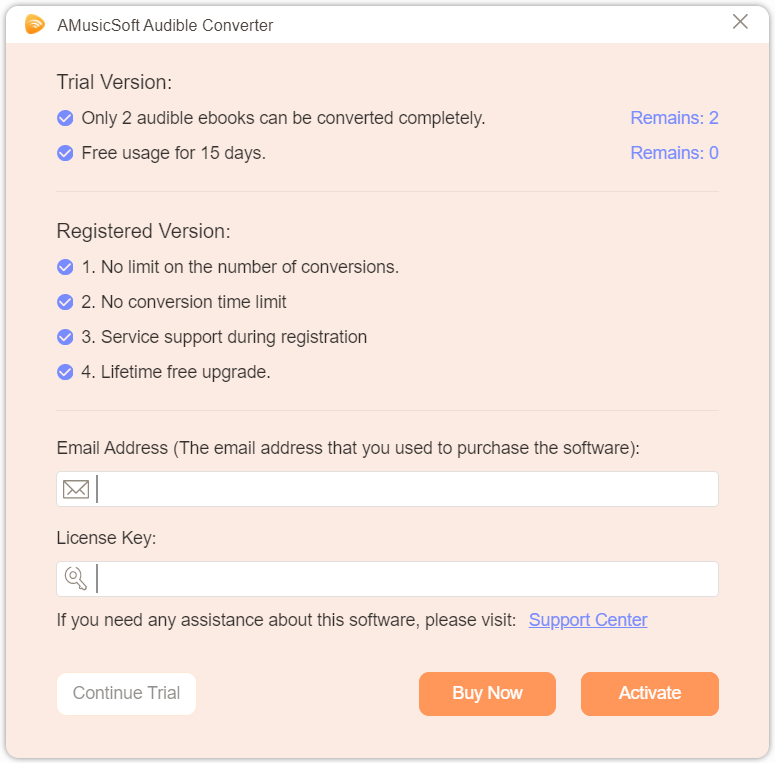
第2部分。 如何將可聽 AA/AAX 有聲讀物轉換為 MP3
簡單的 UI 設計使 AMusicSoft Audible Converter 易於每個人使用。現在您可以按照此部分從 Audible 下載您喜歡的有聲書和電子書到您的電腦上。
步驟 1. 將有聲書加入 AMusicSoft Audible Converter若要將 Audible 檔案新增至 AMusicSoft,請按一下「新增檔案」按鈕,選擇要從電腦轉換的已下載 Audible 有聲書。您也可以找到下載的有聲書資料夾,然後直接將其拖曳到 AMusicSoft Converter 中。
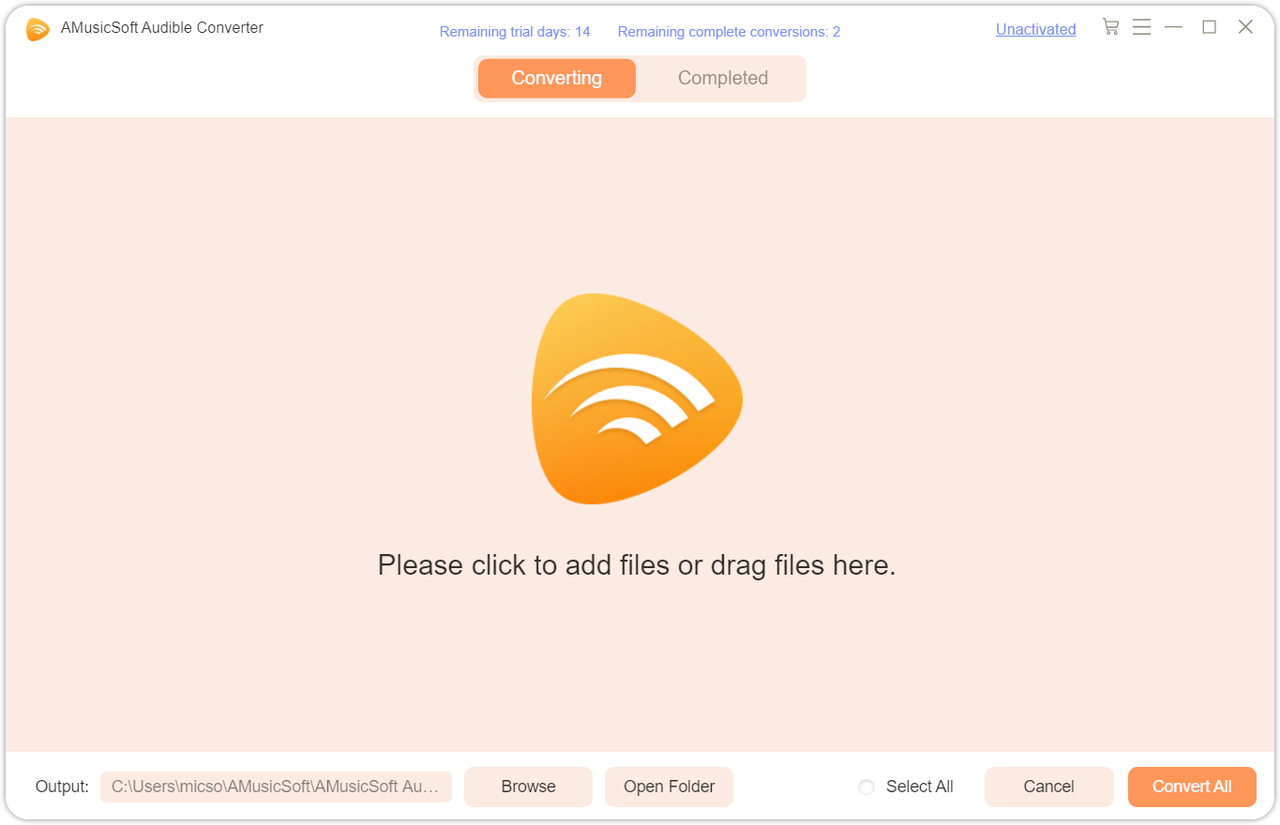
所有下載的有聲書成功新增至 AMusicSoft 後,您可以點選「輸出設定」標籤中的「輸出格式」按鈕。在這裡您可以選擇輸出格式為 MP3,該格式在大多數裝置中廣泛使用。除了 MP3 之外,AMusicSoft 還提供 M4A、FLAC 和 WAV 作為輸出格式。您也可以在此部分中變更位元率和取樣率,並將有聲書分割為剪輯。
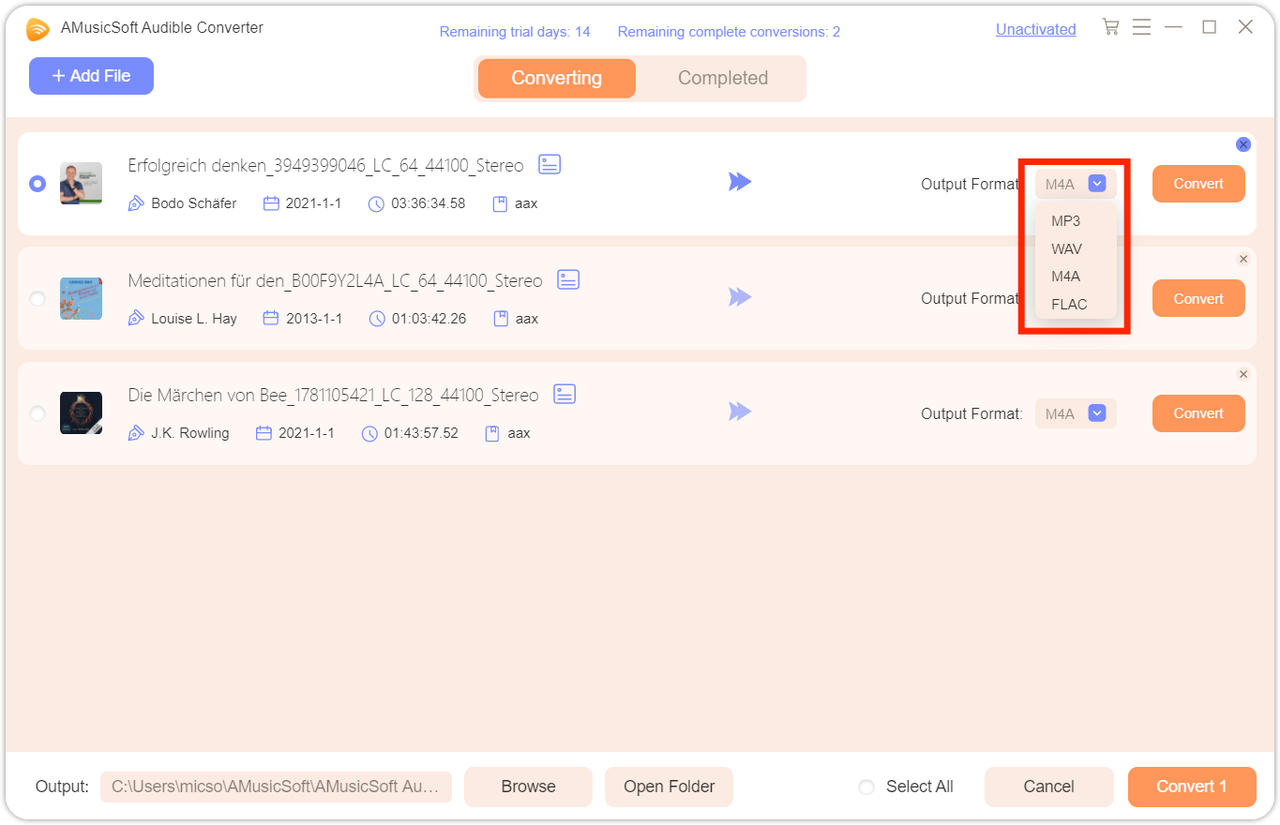
最後,直接點擊「轉換」圖標,所選有聲讀物將立即轉換為 MP3 和其他選擇的輸出格式。 AMusicSoft Audible Converter也支援批次轉換,您可以選取「標題」框,然後按一下「全部轉換」圖示。
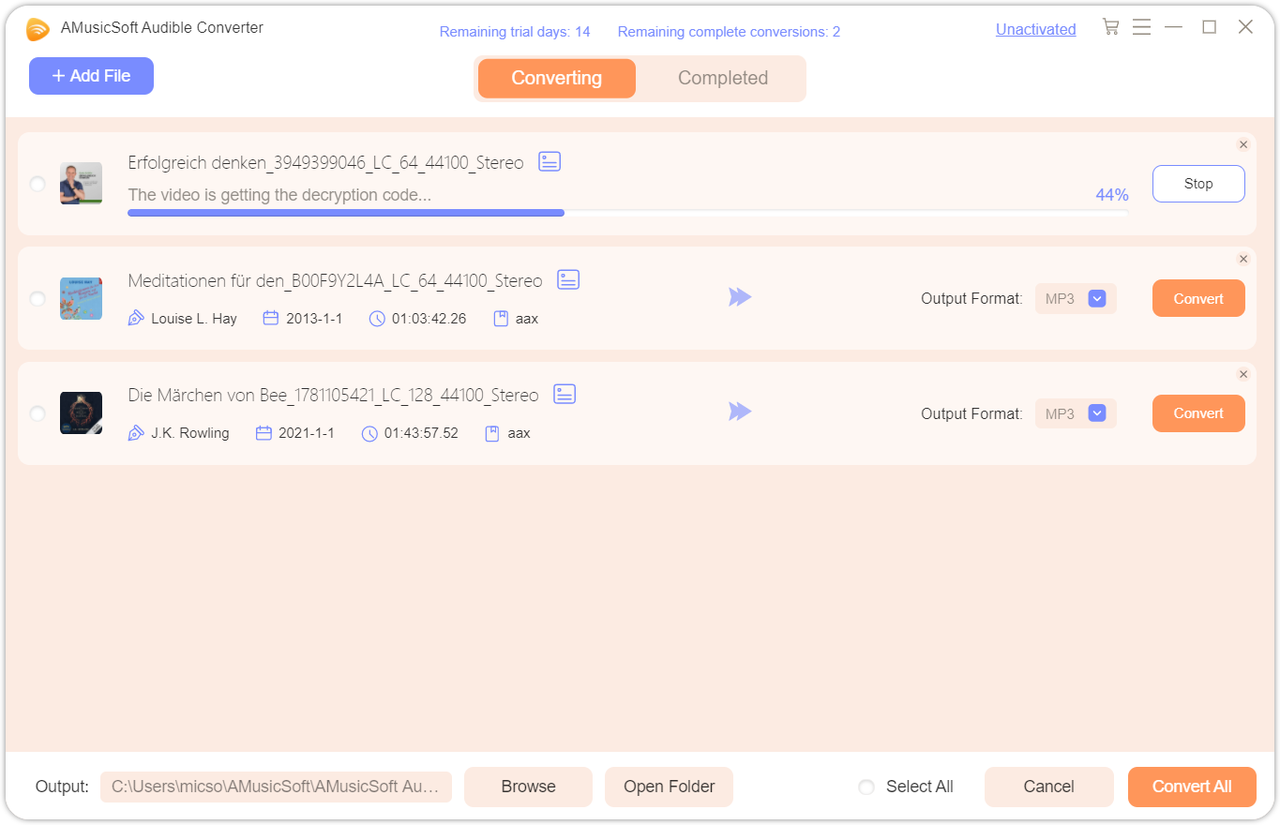
轉換完成後,您可以透過按一下「已完成」標籤檢查轉換後的檔案。點擊“查看輸出檔案”,您將轉到上一步中設定的資料夾。現在您可以瀏覽所有下載的 MP3 有聲書。
第3部分。 關於 Audible 的熱門話題
你喜歡聽有聲書嗎?作為最受歡迎的有聲書服務,您可以存取在 Audible 上其他地方找不到的原創有聲書。收聽 Audible 有聲書最常見的方式是透過其官方應用程序,它可在 iOS/Android 手機和平板電腦、Windows 和 Mac 電腦上使用。想了解更多有關Audible的熱門話題,您可以參考以下貼文。